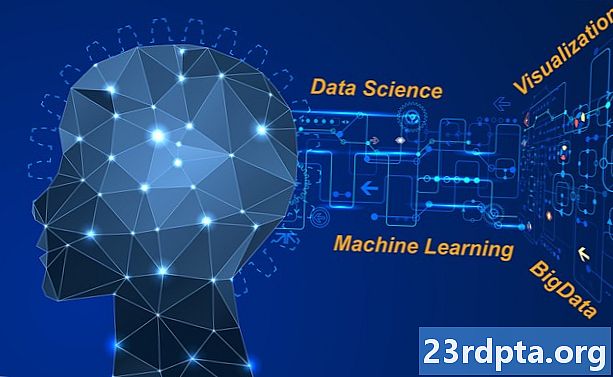Turinys
- Kodėl gaunu klaidą „Nepavyko gauti IP adreso“?
- Kaip ištaisyti klaidą „Nepavyko gauti IP adreso“?
- Pamiršk tinklą
- Iš naujo paleiskite maršrutizatorių
- Pervardykite „Android“ įrenginį
- Įjunkite ir išjunkite lėktuvo režimą
- Naudokite WPA2-PSK šifravimą
- Ar įjungtas MAC filtras?
- Priskirkite statinį IP adresą
- Išvalykite „Google Play“ paslaugų talpyklą
- Gamyklinių duomenų atstatymas

Tie, kurie „Android“ susidūrė su klaida „Nepavyko gauti IP adreso“, nėra vieni. Atrodo, kad gąsdina visų „Android“ telefonų ir programinės įrangos versijų vartotojus. Mes jums pasakysime, kodėl jūs gaunate erzinančią klaidą ir kaip ją ištaisyti.
Kodėl gaunu klaidą „Nepavyko gauti IP adreso“?
Klaida „Nepavyko gauti IP adreso“ paprastai rodoma prisijungiant prie „Wi-Fi“ tinklo, nesvarbu, ar jis naujas, ar tokį, kurį išsaugojote įrenginyje. Ši klaida reiškia, kad maršrutizatorius negali priskirti IP adreso jūsų įrenginiui. Kol problema išlieka, vartotojas negali prisijungti prie interneto naudodamas tą „Wi-Fi“ tinklą.
Kai kurie vartotojai šią klaidą patiria skirtingai. Tai gali būti rodoma kaip „IP adreso gavimas“, tačiau problema yra ta pati, neatsižvelgiant į tai.
Kaip ištaisyti klaidą „Nepavyko gauti IP adreso“?
Sunku tiksliai pasakyti, kodėl taip nutinka, tačiau čia yra keletas patarimų, kaip išbandyti interneto ryšį.
Pamiršk tinklą
Pirmasis būdas, kurį turėtumėte išbandyti, yra pamiršti tinklą ir vėl prisijungti prie jo. Žingsniai, kuriuos reikia atlikti, yra paprasti ir kartais to reikia norint atsikratyti neatitikimo „Nepavyko gauti IP adreso“.
- Atidarykite „Nustatymų“ programą.
- Pasirinkite „Tinklas ir internetas“.
- Pasirinkite „Wi-Fi“.
- Ilgai paspauskite tinklą, prie kurio negalite prisijungti.
- Pasirinkite „Pamirškite tinklą“.
- Vėl prisijunkite prie „Wi-Fi“ tinklo.
Iš naujo paleiskite maršrutizatorių

Jei telefonas nėra problema, maršrutizatorius gali būti. Pabandykite paleisti iš naujo ir sužinokite, ar tai išsprendė. Daugelyje maršrutizatorių yra nustatymo iš naujo mygtukas. Taip pat galite jį atjungti ir vėl įjungti.
Pervardykite „Android“ įrenginį
Mes nežinome, kodėl tai padėtų, tačiau daugelis vartotojų tvirtina, kad tai išsprendžia problemą. Procesas taip pat paprastas, todėl leiskite jam praeiti.
- Atidarykite „Nustatymų“ programą.
- Pasirinkite „Apie telefoną“.
- Bakstelėkite „Įrenginio pavadinimas“.
- Pakeiskite vardą į bet kurį norimą ir pasirinkite „Gerai“.
- Pabandykite iš naujo prisijungti prie maršrutizatoriaus.
Įjunkite ir išjunkite lėktuvo režimą
Tai privers maršrutizatorių iš naujo sukonfigūruoti jūsų ryšį. Tiesiog šiek tiek įjunkite lėktuvo režimą, tada vėl įjunkite.

Naudokite WPA2-PSK šifravimą
Kai kurie įrenginiai, išskyrus AES ir TKIP, neveikia labai gerai su tam tikrais šifravimais. Eikite į savo maršrutizatoriaus nustatymus ir perjunkite į WPA2-PSK.
Ar įjungtas MAC filtras?
„Wi-Fi“ administratoriai MAC adresus dažnai naudoja savo tinklo įrenginių įtraukimui į baltąjį sąrašą arba juodąjį sąrašą. Tai reiškia, kad jei jūsų įrenginys nepatenka į baltąjį sąrašą arba nėra įtrauktas į juodąjį sąrašą, jis negalės prisijungti. Sprendimas būtų: išjungti maršrutizatoriaus MAC filtrą, pašalinti įrenginį iš juodojo sąrašo arba įtraukti jį į baltąjį sąrašą.
Priskirkite statinį IP adresą
- Atidarykite „Nustatymų“ programą.
- Pasirinkite „Tinklas ir internetas“.
- Pasirinkite „Wi-Fi“.
- Ilgai paspauskite tinklą, prie kurio negalite prisijungti.
- Pasirinkite „Keisti tinklą“.
- Pasirinkite „Rodyti išplėstines parinktis“.
- Ieškokite „IP nustatymai“ ir pasirinkite „Statiška“.
- IP adresoje paskutinį skaičių pakeiskite bet kokiu skaičiumi nuo vieno iki 225.
- Pabandykite prisijungti.

Išvalykite „Google Play“ paslaugų talpyklą
Atrodo, kad šis metodas yra įtrauktas į visus trikčių šalinimo vadovus, nes jis susijęs su daugybe dalykų, esančių jūsų telefone. Paleidus programą iš naujo, bus galima išspręsti daugybę problemų.
- Atidarykite „Nustatymų“ programą.
- Pasirinkite „Programos ir pranešimai“.
- Raskite ir bakstelėkite „Google Play“ paslaugas.
- Pasirinkite „Saugykla“.
- Pasirinkite „Išvalyti talpyklą“.
- Pabandykite dar kartą prisijungti prie „Wi-Fi“.
Gamyklinių duomenų atstatymas
Jei visa kita nepavyksta ir problema išlieka ilgą laiką, galbūt norėsite iš naujo nustatyti gamyklinius duomenis. Tai ištrins viską jūsų telefone ir grąžins jį į gamyklinę būseną (programinės įrangos atžvilgiu). Prieš tęsdami būtinai sukurkite atsarginių failų atsargines kopijas.
- Atidarykite „Nustatymų“ programą.
- Pasirinkite „Sistema“.
- Pasirinkite „Papildomos parinktys“.
- Pasirinkite „Atkurti parinktis“.
- Pasirinkite „Trinti visus duomenis (atkurti gamyklinius duomenis)“.
- Pasirinkite „Atkurti telefoną“.
Vienas iš šių taisymų turėtų padėti jums greitai ir greitai pradėti veikti. Ar kas nors iš jūsų išbandė kitus metodus? Mes norėtume apie juos išgirsti.
Taip pat skaitykite:
- Kaip nustatyti maršrutizatorių - žingsnis po žingsnio vadovas
- Kaip ištaisyti „Google Play Store“ klaidą „atsisiųsta laukiant“
- Kaip blokuoti svetaines „Android“